In the following steps we will show you how to integrate Sendcloud to Stockpilot in just a few minutes.
- +
Log in op je Sendcloud-account en ga in het bovenste menu naar Instellingen > Integraties.

- +-
Zoek naar Stockpilot en klik op de Verbinden-knop in de Stockpilot-tegel die verschijnt.
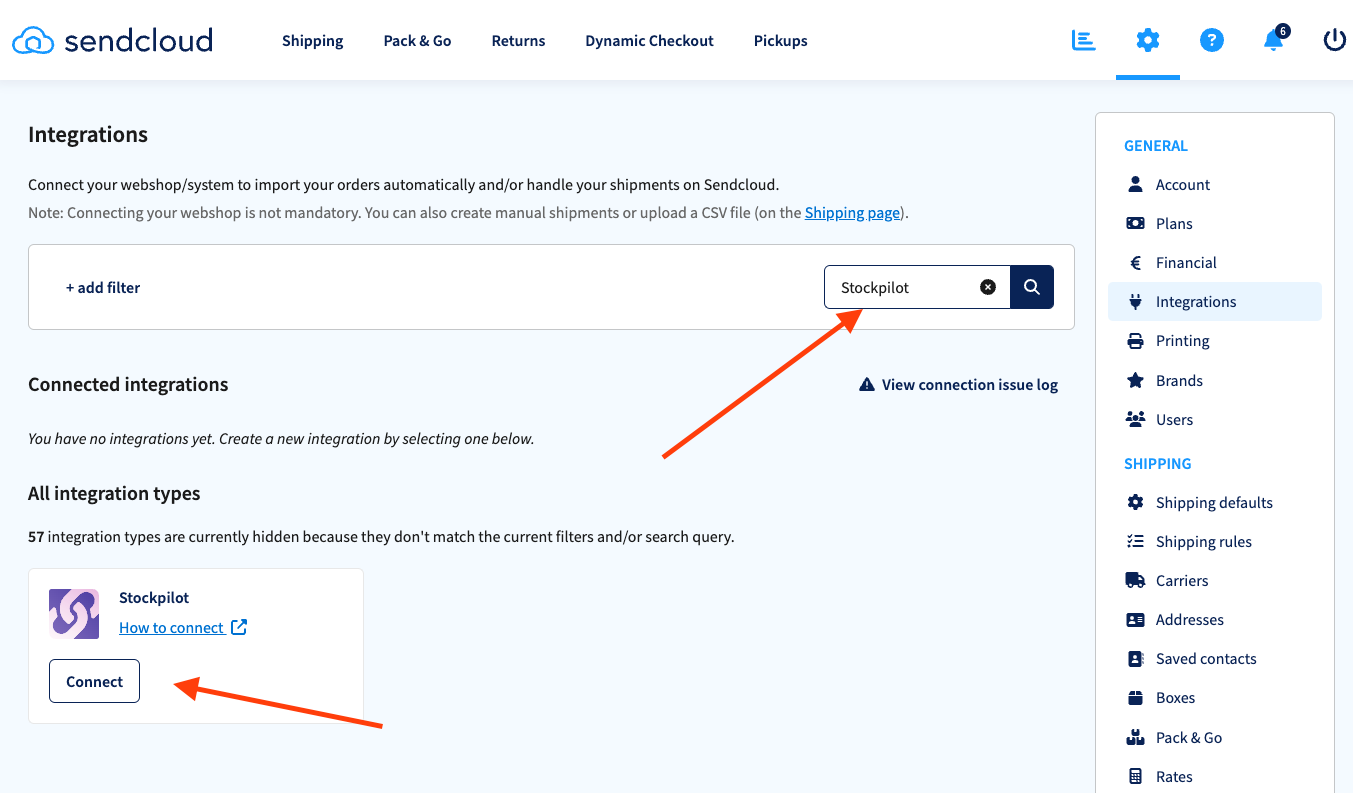
- +-
Geef deze verbinding vervolgens een naam (bijvoorbeeld Stockpilot) en klik op de Opslaan-knop. De Public Key en Secret Key worden gegenereerd.

- +-
Ga terug naar Stockpilot en ga naar Accountinformatie in het menu rechtsboven.
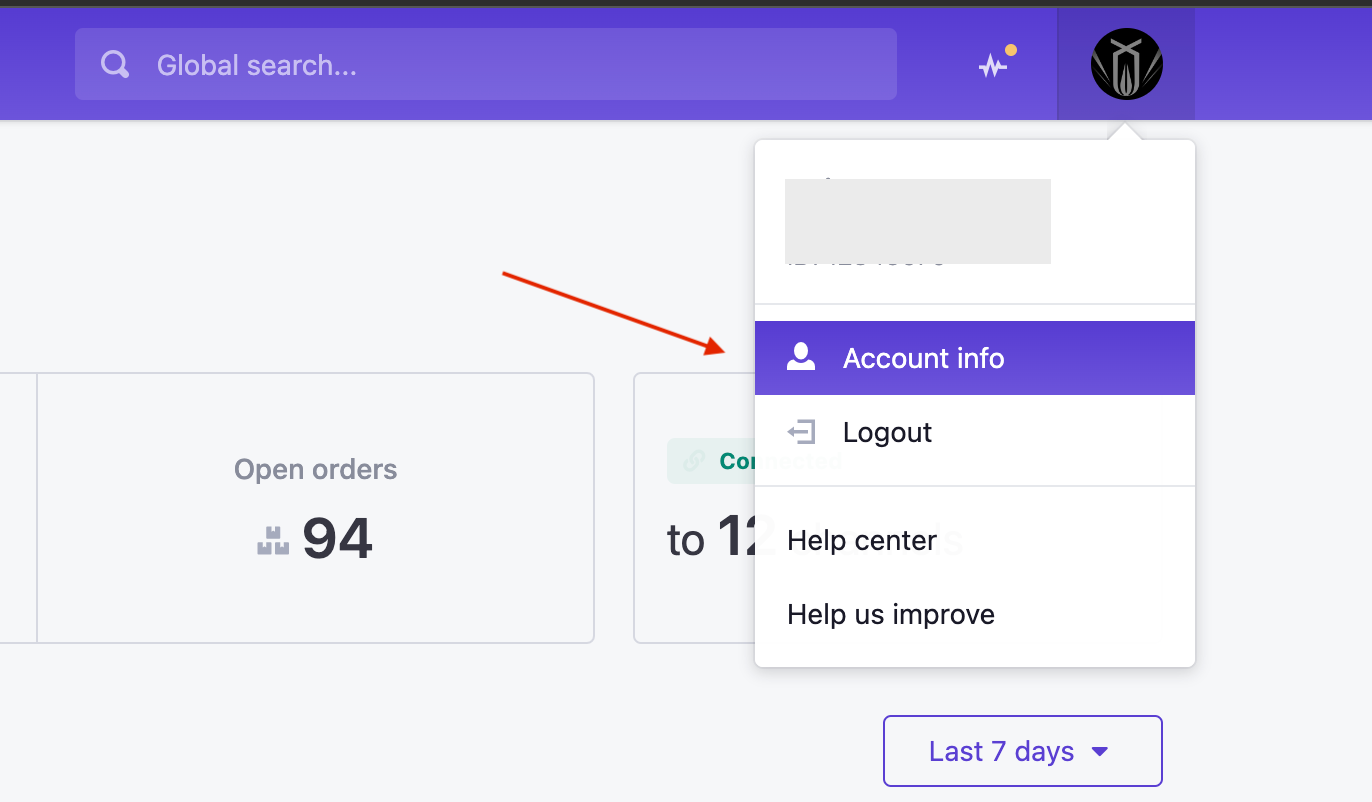
- +-
Ga vervolgens naar Integraties en klik daarna op Verzending aan de linkerkant. Hier vind je een knop Nieuw. Wanneer je hierop klikt, verschijnt er een pop-up waarin je Sendcloud kunt selecteren.

- +-
Als je vanaf hier doorgaat, kom je op de integratiepagina, waar je de Public Key en de Secret Key kunt kopiëren die we enkele stappen geleden in ons Sendcloud-account hebben gegenereerd.

- +-
Wanneer de verbinding succesvol is gemaakt, kom je op de instellingenpagina voor deze integratie, waar je de optie "Request label" kunt aanvinken of uitvinken.

- +-
Je bent klaar voor de start!
Ik hoop dat dit artikel je heeft geholpen met de Sendcloud-integratie in je Stockpilot-account. Als je vragen hebt, neem dan contact met ons op via chat, e-mail of telefoon. We helpen je graag!
Was dit artikel nuttig?
Dat is fantastisch!
Hartelijk dank voor uw beoordeling
Sorry dat we u niet konden helpen
Hartelijk dank voor uw beoordeling
Feedback verzonden
We stellen uw moeite op prijs en zullen proberen het artikel te verbeteren